'>

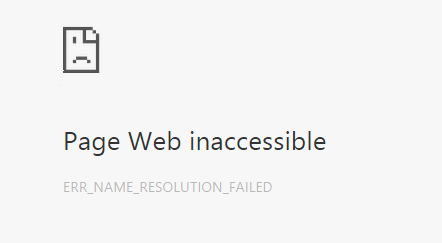
Jednou z nejděsivějších věcí pro lidi v tomto století je bez přístupu k internetu: když otevřete Google Chrome jako obvykle, jen abyste zjistili, že jste ztratili připojení k internetu. Na obrazovce uvidíte pouze oznámení: ERR_NAME_RESOLUTION_FAILED . Někteří by mohli vidět také chybový kód 137.
Naštěstí pro vás nejste ztraceni. Existuje několik velmi snadných a účinných způsobů, jak vyřešit tento problém během několika sekund. Postupujte podle pokynů níže a získáte zpět svůj internet.
Vyzkoušejte tyto opravy:
Možnost 1: Netsh Winsock Reset
1) Stiskněte Klíč Windows a X zároveň vyberte Příkazový řádek (správce) .
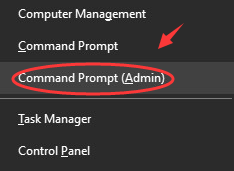
Budete muset poskytnout oprávnění správce, stačí kliknout Ano pokračovat.
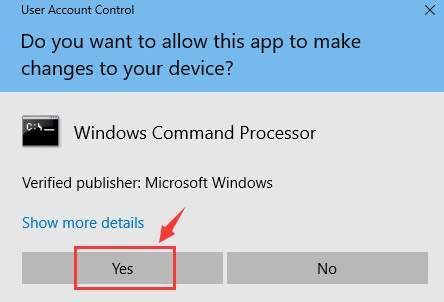
2) V okně příkazového řádku zadejte následující příkaz jeden po druhém, nezapomeňte stisknout Enter po každém příkazu (ujistěte se také, že před stiskem klávesy Enter neprovedete žádný překlep):
ipconfig / vydání
ipconfig / vše
ipconfig / flushdns
ipconfig / obnovit
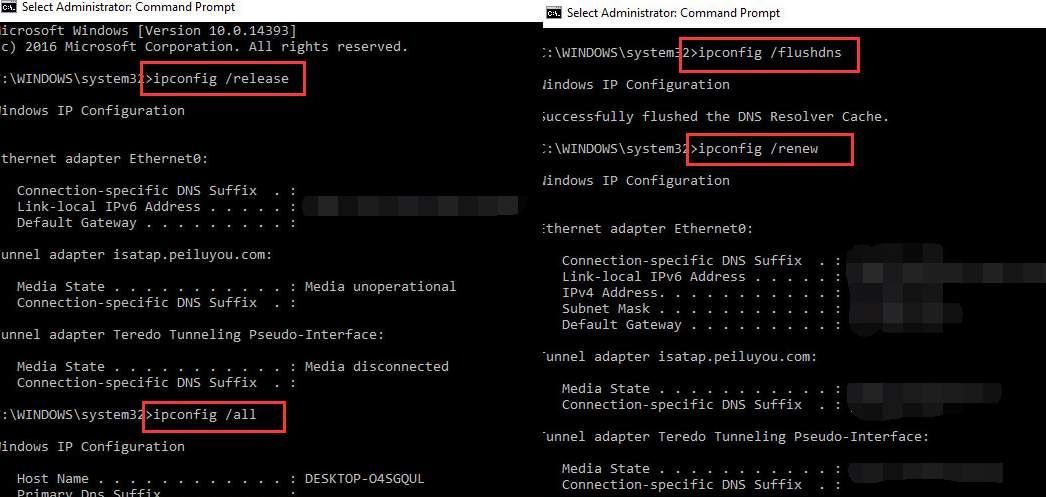
netsh int ip set dns
netsh resetování winsock
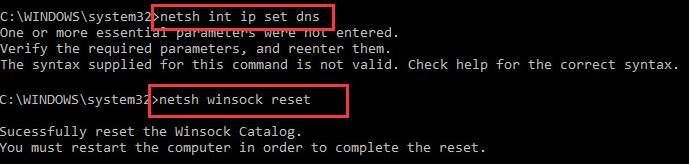
3) Restartujte počítač. Zjistěte, zda máte zpět své připojení k internetu. Pokud ne, pokračujte níže uvedenými možnostmi.
Možnost 2: Změnit adresu DNS
1) Klikněte pravým tlačítkem na ikonu síťového připojení v pravém dolním rohu a vyberte Otevřete Centrum sítí a sdílení .
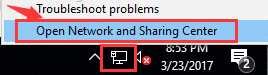
2) Na levé straně panelu vyberte Změnit nastavení adaptéru .
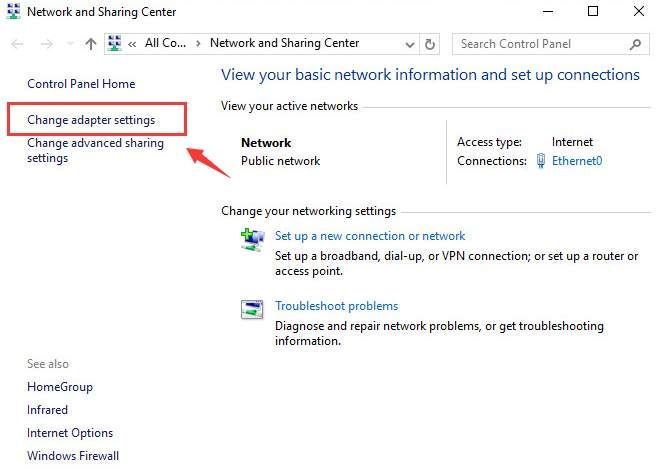
3) Klikněte pravým tlačítkem na aktivní připojení k internetu, které máte, a vyberte Vlastnosti .
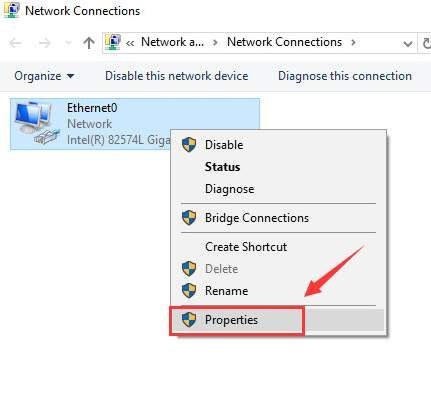
4) Vyberte Internet Protokol verze 4 (TCP / IPv4) z kategorie a vyberte Vlastnosti .
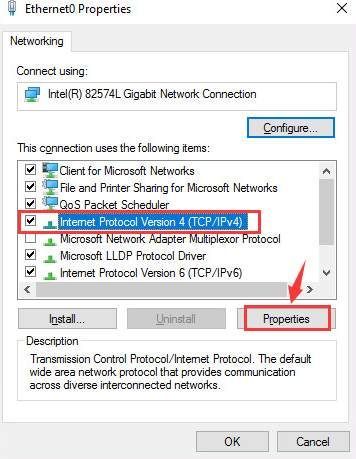
5) Vyberte Použijte následující adresu serveru DNS a poté vyplňte následující informace:
Preferovaný server DNS: 8.8.8.8
Alternativní server DNS: 8.8.4.4
Poté klikněte OK uložit změny a ukončit.
Poznámka : Pokud zde vidíte původní preferovaný server DNS, označte si prosím název serveru, což by se někdy mohlo hodit.
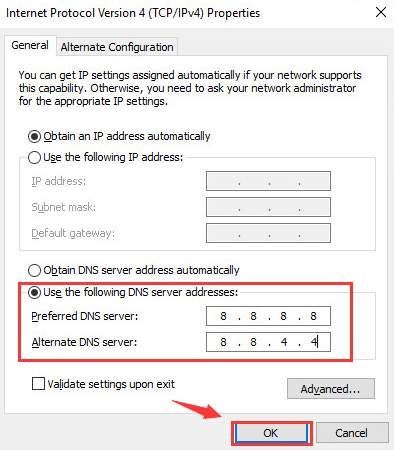
6) Zjistěte, zda nyní můžete používat internet.
Možnost 3: Resetujte Google Chrome
Tato možnost se osvědčila u některých počítačů. Možná budete chtít vyzkoušet, pokud vám výše uvedené dvě metody nepomohly.
1) Otevřete prohlížeč Google Chrome a zadejte do adresního řádku chrome: // flags / a udeřit Enter .

2) Klikněte Obnovit vše na výchozí možnost na pravé straně podokna.
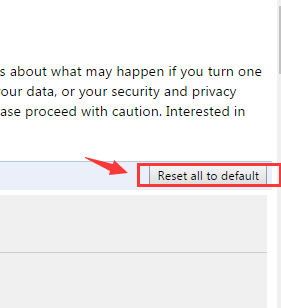
3) Spusťte znovu Google Chrome a zkontrolujte, zda máte zpět svůj přístup k internetu.
Možnost 4: Získejte pomoc s VPN
Pokud pro vás bohužel žádná z výše uvedených metod nefunguje, doporučujeme vám získejte VPN pokusit se problém vyřešit.
VPN (Virtual Private Network) rozšiřuje soukromou síť přes veřejnou síť, ke které se vaše zařízení připojují. Pomáhá obejít připojení k internetu prostřednictvím vašeho ISP (poskytovatele internetových služeb) a anonymně se připojuje prostřednictvím dedikovaných serverů DNS.
S VPN můžete pravděpodobně vyřešit
ERR_NAME_RESOLUTION_FAILED chyba. Možná najdete mnoho VPN přes internet, ale nezapomeňte zvolit zelenou a bezpečnou. Zde doporučujeme použít NordVPN . NordVPN chrání vaši IP adresu a zajišťuje, aby nikdo jiný neviděl, které webové stránky navštěvujete nebo jaké soubory stahujete, a dokonce blokovat otravné reklamy. Zde je návod, jak používat NordVPN:
1) Stažení a nainstalujte do svého zařízení NordVPN.
2) Klikněte Zaregistrujte se jako nový uživatel a přihlaste se a přihlaste se podle pokynů na obrazovce.
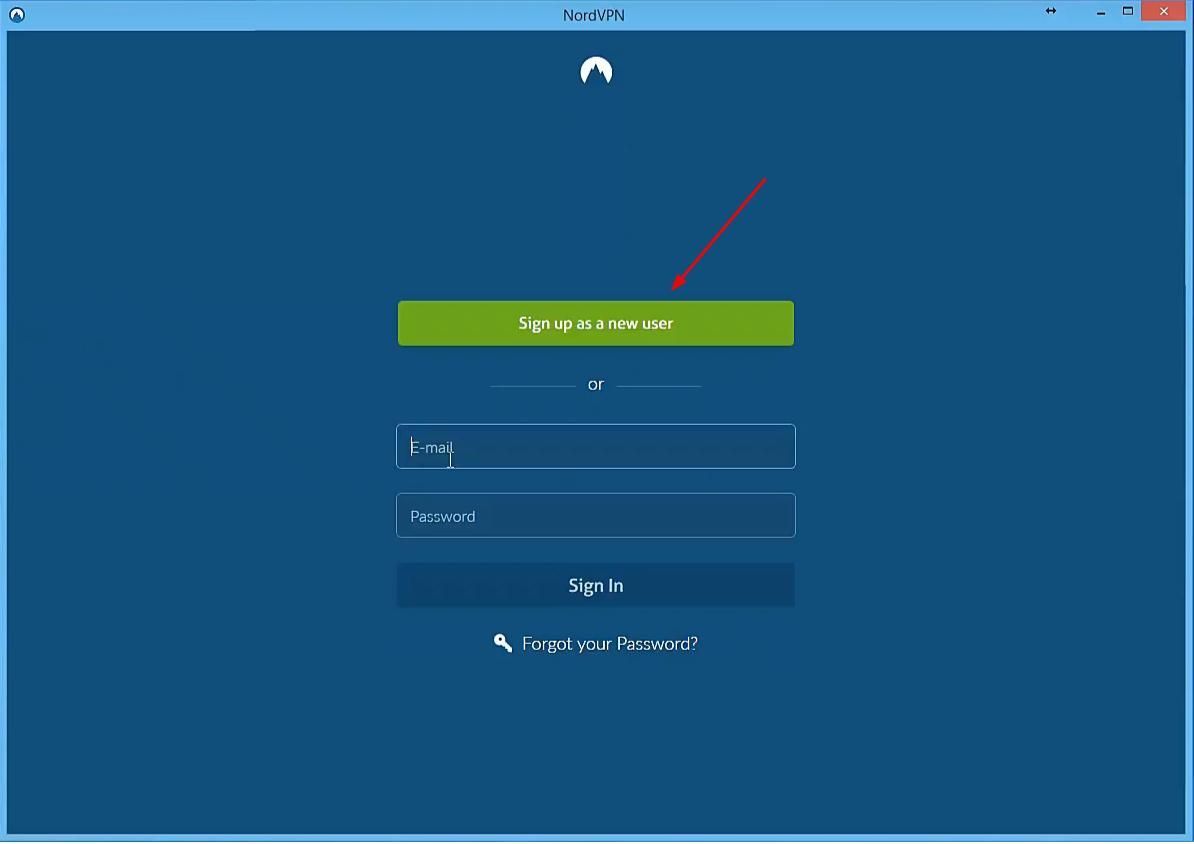
3) Klikněte Rychlé připojení k automatickému připojení k serveru, který je pro vás doporučen. Nebo se můžete také připojit k serveru v konkrétní zemi kliknutím na pin země na mapě.
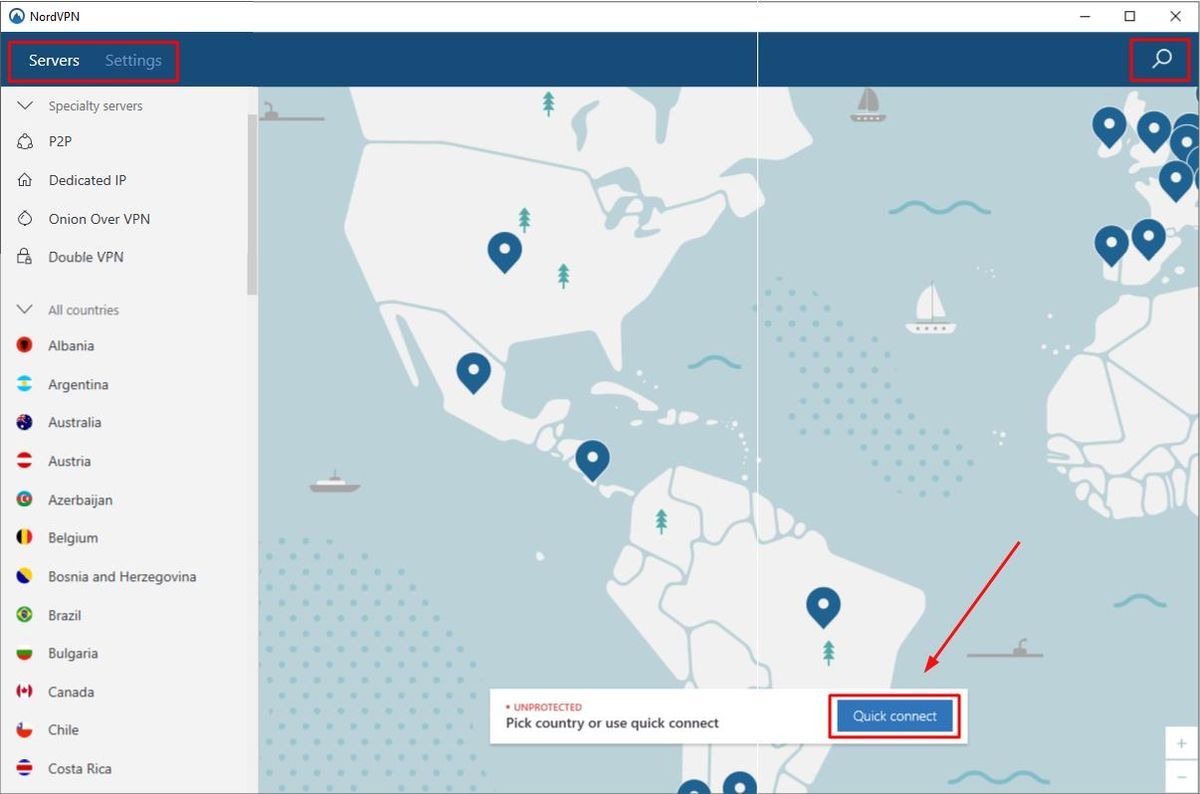
jiný tipy
1) Restartujte router nebo modem . Pokud jste tak neučinili, udělejte to hned. Restartování zařízení by mělo být vždy první věcí, kterou uděláte, kdykoli s nimi budete mít problém.
2) Zkontrolujte nastavení antiviru . Některé antivirové programy mohou blokovat připojení prohlížeče k internetu. Zkuste dočasně vypnout bránu firewall nebo deaktivovat antivirový program, abyste zjistili, zda problém přetrvává. Pokud potřebujete další pomoc, obraťte se na výrobce svého antivirového programu.
3) Odinstalujte vadné programy nebo aplikace . Pokud jste nedávno stáhli a nainstalovali určité programy nebo ovladače zařízení, zkontrolujte, zda zde nejsou viníkem. Důrazně doporučujeme stahovat soubory pouze ze zabezpečených zdrojů a z legitimních cest, což zabrání zbytečným bolestem hlavy.



![Systém Windows nemůže najít vhodný ovladač tiskárny [VYŘEŠENO]](https://letmeknow.ch/img/knowledge/64/windows-cannot-locate-suitable-printer-driver.jpg)

![[VYŘEŠENO] Lost Ark na PC neustále padá](https://letmeknow.ch/img/knowledge/20/lost-ark-keeps-crashing-pc.jpg)
